iPadのSafariアップデート【実行すべき4つの主な手順】
 更新者 リサ・オウ / 01年2024月09日30:XNUMX
更新者 リサ・オウ / 01年2024月09日30:XNUMXこんにちは、みんな! 1か月以上会っていないので、今朝私の友人が家に来ています。私は彼女が iPad の Safari Web ブラウザを使用して情報を検索しているのを見ました。含まれている機能が新しいことに気付きました。 iPadでもSafariの新機能を使いたい! iPad で Safari をアップデートするにはどうすればよいですか?このプロセスを手伝ってください。ご提案をお待ちしております。よろしくお願いします!
通常、iPad アプリケーションは App Store で更新できます。ただし、前述のデバイスの組み込みツールではこれができません。もしそうなら、iPad Safari をどのように更新しますか?必要なのは、 iPadOSをアップデートする Safari を含む iPad の内蔵ツールの新機能を入手します。以下の方法を参照してください。
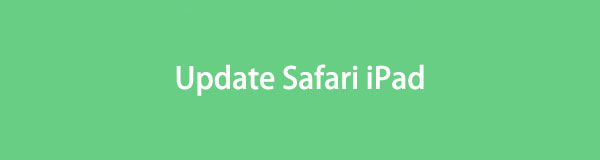

ガイド一覧
パート 1. iPad の Safari を設定で更新する方法
iPad には、iPadOS バージョンを更新し、内蔵アプリケーションを更新するための内蔵設定アプリが用意されています。これらの手順には、Wi-Fi ネットワークなどのインターネット接続のみが必要です。セルラーデータはデータ消費量が多すぎるため、お勧めできません。その場合、iPad に含まれているすべての携帯電話プランが失われる傾向があります。データ量が足りない場合は処理が中断されます。
FoneLabはiPhone / iPad / iPodをDFUモード、リカバリーモード、Appleロゴ、ヘッドフォンモードなどからデータを失わずに通常の状態に修正することを可能にします。
- 無効化されたiOSシステムの問題を修正します。
- データを損失することなく、無効なiOSデバイスからデータを抽出します。
- 安全で使いやすいです。
設定アプリを使用して、iPad の Safari を更新する方法を学びたいですか?以下の詳細な手順に従ってください。進む。
ステップ 1アクセス 設定 アプリと選択 次のインターフェースのボタンをクリックします。その後、選択してください ソフトウェアの更新 メインインターフェイスの上部にあります。利用可能な場合は、iPad の画面に更新情報が表示されます。
ステップ 2さあ、iPadOSをアップデートしましょう。やめてください ダウンロードとインストール ボタンをクリックして、Safari Web ブラウザなどの iPadOS の新機能の取得を開始します。
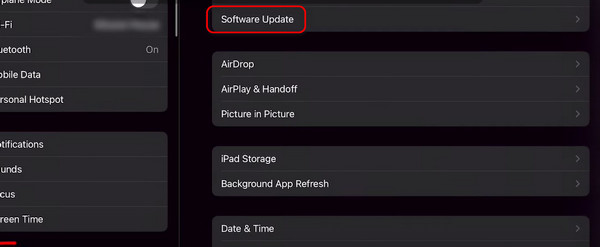
パート 2. iTunes を使用して iPad の Safari をアップデートする方法
iTunes は、Mac および Windows オペレーティング システムにインストールされる多用途のプログラムとして知られています。前述のデバイスのソフトウェア バージョンを更新することで、プレイ ビデオを変換し、iPad の Safari を更新できます。 MacOS のバージョンが古い場合にのみ、このプログラムを Mac で使用できます。 iTunes は Finder に置き換えられたため、最新の macOS バージョンでは利用できません。
ただし、Windows オペレーティング システムでも使用できるため、心配する必要はありません。 iTunesのOSに関する手順はほぼ同じです。 iTunes を使用して iPad の Safari をアップデートする方法については、下にスクロールしてください。進む。
ステップ 1iPad をコンピュータに接続するための USB ケーブルを入手します。その後、iTunes プログラムを起動してプロセスを開始してください。左上のiPadアイコンを選択してください。後で、 まとめ ボタンをクリックして 更新を確認
ステップ 2その後、プログラムはスキャンして、iPadOS のアップデートが利用可能かどうかを確認します。ある場合は選択してください ダウンロードと更新
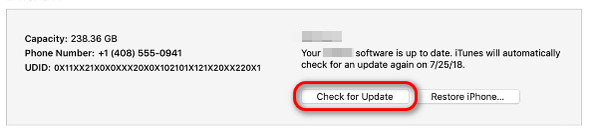
FoneLabはiPhone / iPad / iPodをDFUモード、リカバリーモード、Appleロゴ、ヘッドフォンモードなどからデータを失わずに通常の状態に修正することを可能にします。
- 無効化されたiOSシステムの問題を修正します。
- データを損失することなく、無効なiOSデバイスからデータを抽出します。
- 安全で使いやすいです。
パート 3. Finder を使用して iPad の Safari を更新する方法
お使いの Mac には最新バージョンの iTunes がインストールされていませんか? Finder は、上記のソフトウェアに代わる最良かつ唯一の組み込み代替品です。プロセスはほぼ同じですが、ボタンが異なるだけです。 Finder を使用して、iPadOS バージョンを更新して iPad 上の Safari を更新しますか?以下の詳細な手順を参照してください。
ステップ 1USB ケーブルを使用して iPad をコンピュータに接続します。その後、 iPadアイコン 左上隅にあります。その後、 更新を確認 右側のボタン。後で、利用可能なアップデートがある場合は、ソフトウェアがロードされるまで待ちます。
ステップ 2お使いの iPad がアップデートの対象となる場合は、 ダウンロードとインストール ボタン。その後、最良の結果を得るためにプロセスが終了するまでお待ちください。
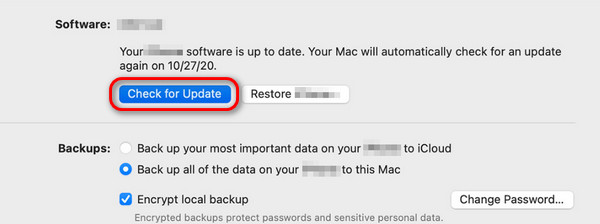
パート4. FoneLab iOSシステムリカバリを使用してiPadのSafariを更新する方法
前のセクションで説明した組み込みツールとは別に、iPadOS を更新することで、サードパーティ ツールを使用して iPad Safari を更新できます。インターネット上で利用可能なすべてのソフトウェアの中で、 FoneLab iOSシステムの回復 更新プロセスに 2 つの修復モードがあるため、これが最も推奨されます。詳細モードでは、iPadOS のアップデート後に iPad 上のすべてのデータが削除されます。対照的に、標準モードでは、処理後に iPad 上のデータが 1 つも削除されません。
FoneLabはiPhone / iPad / iPodをDFUモード、リカバリーモード、Appleロゴ、ヘッドフォンモードなどからデータを失わずに通常の状態に修正することを可能にします。
- 無効化されたiOSシステムの問題を修正します。
- データを損失することなく、無効なiOSデバイスからデータを抽出します。
- 安全で使いやすいです。
このソフトウェアを使用して、iPadOS をアップデートして iPad の Safari をアップデートしますか?以下に用意した詳細な手順をご覧ください。進む。
ステップ 1にチェックを入れてツールをコンピュータにダウンロードします。 無料ダウンロード ボタン。その後、コンピュータ上でセットアップして起動してください。をクリックしてください iOSシステム復旧 初期インターフェイスのボタン。
ステップ 2サポートされているソフトウェアの不具合が表示されます。クリックするだけです。 開始 ボタンをクリックしてプロセスを開始します。その後、別のインターフェイスに移動します。
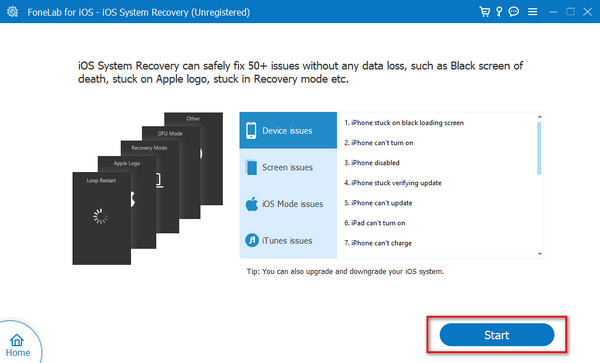
ステップ 3USB ケーブルを入手し、iPad をコンピュータに接続してください。 iPad から許可を求められた場合は、すべてのユーザーにソフトウェアへのアクセスを許可してください。後で、ツールの 2 つの修復モードから選択します。クリック 確認します ボタンを押して続行します。
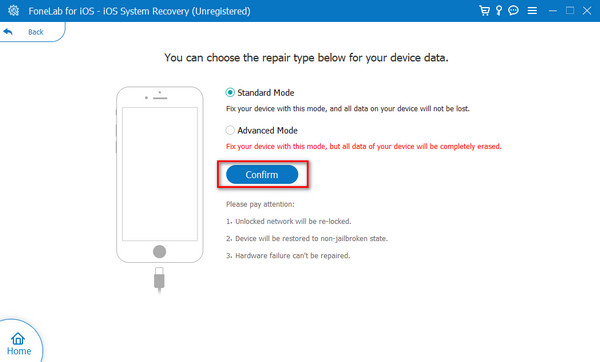
ステップ 4画面上の手順に従って、iPad をリカバリモードにします。後で、「ソフトウェアのアップデート」セクションで iPadOS のバージョンを選択します。後で、 修理 or 最適化 iPadOS を更新するボタンをクリックして、Safari Web ブラウザを更新します。
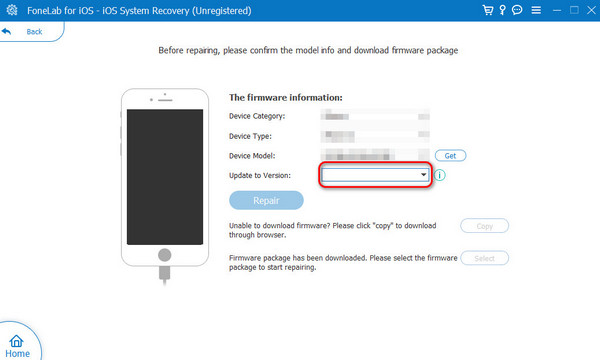
パート 5. iPad で Safari を更新する方法に関するよくある質問
iPadOSをアップデートせずにSafariをアップデートできますか?
残念だけど違う。 iPadOSの最新バージョンを入手する以外、他の手順ではSafariアプリをアップデートすることはできません。主な理由の 1 つは、Web ブラウザが iPad の組み込みアプリであることです。が見えますが、 Safari アプリを 検索すると、Apple はアップデート オプションを提供せず、 Open
iPad の Safari のバージョンを確認するにはどうすればよいですか?
iPad Safari のバージョンを見つけるのは簡単です。開くだけです。 設定 iPad 上のアプリケーション。その後、選択してください すべてのオプションの中の ボタンをクリックします。その後、下にスクロールして、 私たちについて 次のインターフェースのボタンをクリックします。後で、「iPadOS バージョン」セクションを見つけてください。 OSのバージョンはSafariのバージョンとなります。
これが、新しいモデルを含む古い iPad の Safari をアップデートする方法です。この記事の 4 つの方法は役に立ちましたか?あなたもそうだったと思います。その中から、ぜひ見つけていただければ幸いです FoneLab iOSシステムの回復 コンピュータの iPadOS をアップデートして Safari をアップデートすると便利です。このトピックに関して他にご質問はありますか?ご質問やご希望を下のコメント欄に残してください。ありがとう!
FoneLabはiPhone / iPad / iPodをDFUモード、リカバリーモード、Appleロゴ、ヘッドフォンモードなどからデータを失わずに通常の状態に修正することを可能にします。
- 無効化されたiOSシステムの問題を修正します。
- データを損失することなく、無効なiOSデバイスからデータを抽出します。
- 安全で使いやすいです。
